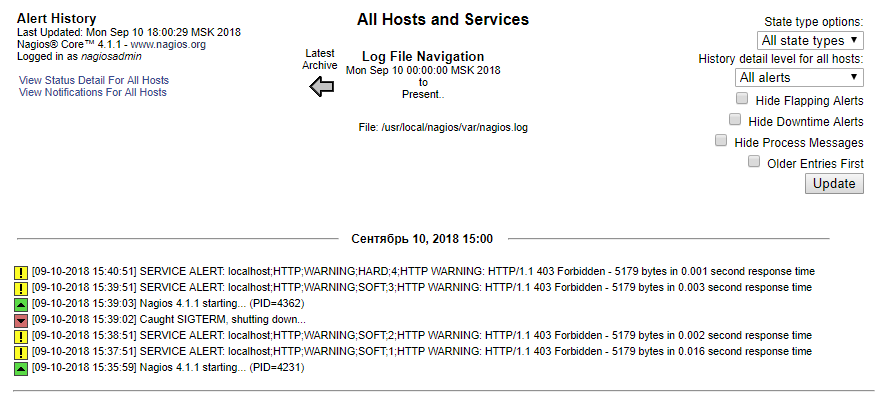В инструкции описан процесс установки и настройки системы контроля Nagios на виртуальный сервер под управлением операционной системы CentOS.
Что это такое?
Nagios - свободно распространяемое ПО с открытым исходным кодом. Оно имеет возможности мониторинга комплекса серверов, сервисов, приложений и сервисов и считается стандартом в мониторинге IT-инфраструктуры.
Первоначальные требования
Для настройки Nagios на сервере с Centos необходимо иметь установленный LAMP-стек, о том как это сделать читайте в нашей инструкции.
Установка Nagios
Установите следующие пакеты, необходимые для компиляции пакетов:
Создайте пользователя nagios и добавьте его в группу nagcmd:
Перейдите в домашний каталог и загрузите архив с исходными программами:
Разархивируйте скачанный архив:
Перейдите в каталог:
Выполните конфигурацию:
Скомпилируйте исходные файлы Nagios:
Далее установите программное обеспечение, файлы инициализации и конфигурации:
Добавьте пользователя apache к группе nagcmd:
Загрузка и установка плагинов
Перейдите в домашний каталог и загрузите архив с плагинами:
Разархивируйте загруженные плагины:
Перейдите в каталог, который появился в результате разархивации:
Выполните конфигурацию:
Выполните компиляцию всех исходных файлов:
Запустите процесс установки плагинов:
Настройка Nagios
Откройте с помощью текстового редактора, например vi, следующий файл для настройки каталога с хостами:
Найдите и раскомментируйте следующую строку (удалите символ #):
Создайте каталог, в котором будут храниться конфигурационные файлы контролируемых серверов:
Откройте с помощью текстового редактора, например vi, следующий файл:
Найдите строку:
Замените e-mail адрес на ваш, на него будут приходить уведомления, например:
Создайте административного пользователя и задайте ему пароль:
Введите и подтвердите пароль:
Перезапустите плагины, apache и nagios:
Добавьте в автозагрузку:
Чтобы подключиться в веб-форме из любого браузера, необходимо настроить конфигурационный файл apache:
sudo vi /etc/httpd/conf.d/nagios.conf
Найдите и закомментируйте следующие строки (добавить в начало строки #):
Найдите и раскомментируйте следующие строки (убрать в начале строки #), указав ваш ip-адрес:
Сохраните изменения и перезапустите Apache:
Не забудьте открыть порт http для подключения к nagios:
Подключение к веб-интерфейсу
Для подключения к веб-интерфейсу перейдите в браузере по следующему адресу:
http://<ip-адрес>/nagios/
Например:
http://111.111.111.111/nagios/
Введите в открывшееся окно имя пользователя nagiosadmin и созданный пароль.
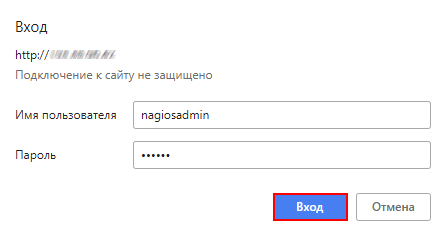
Перед вами появится стартовая страница.
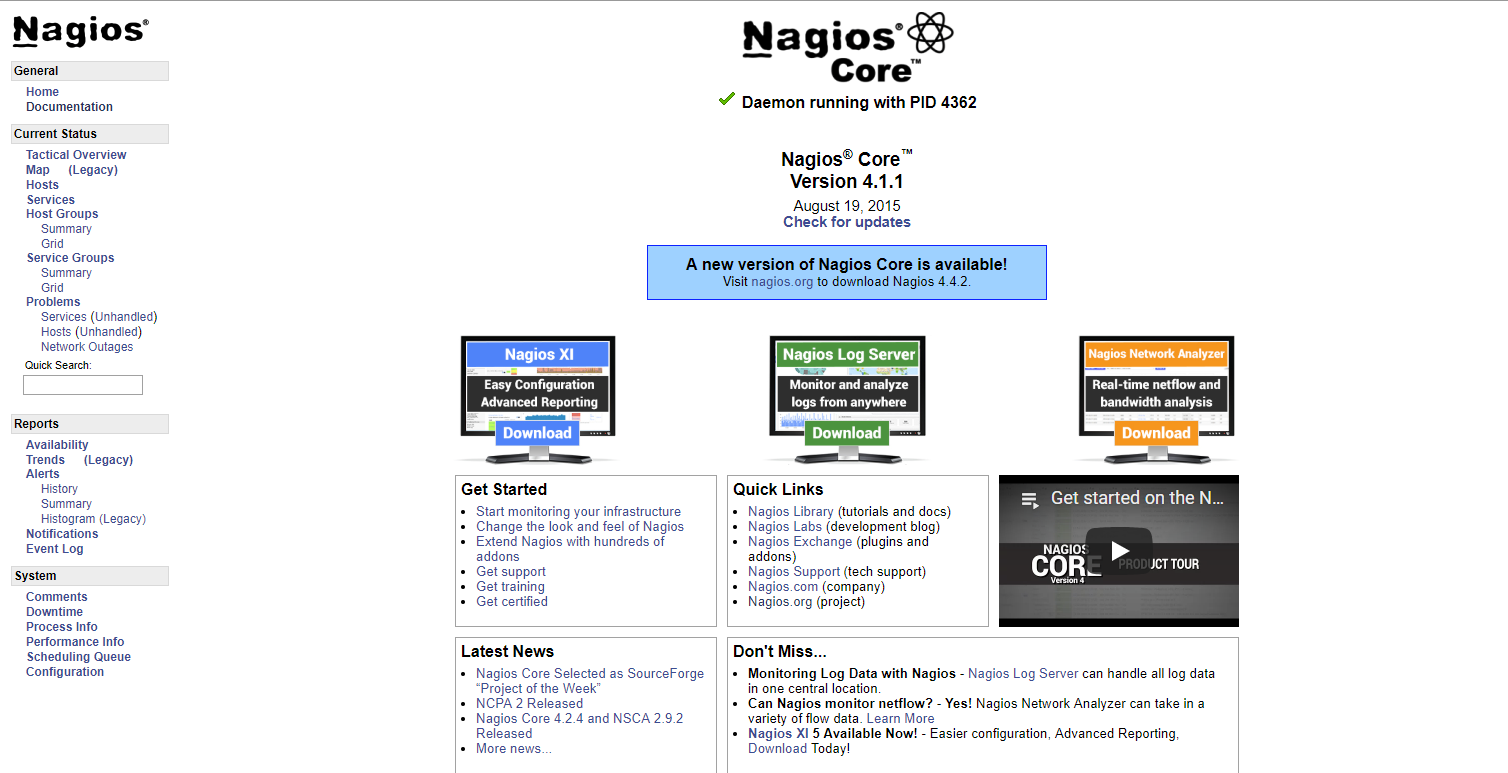
Теперь вы можете выполнять мониторинг хоста.